Lab version:15.4.1
Last updated:10/31/2017
概述
开发大型软件项目需要多个团队,非常大的项目需要多个自主团队,他们可以管理自己的backlog和优先级,同时为该项目制定一个一致的计划。定期对这些团队的项目进度进行评审,有助于确保团队朝着共同的目标努力。交付计划为您的项目计划提供了所需的多团队视图。
登陆培训环境
-
打开实验室环境 。
-
点击右上角的登陆链接。
-
使用微信登陆,扫描二维码。
-
选择环境列表。

-
选择TFS Labs。
-
找到已购环境,点击进入。
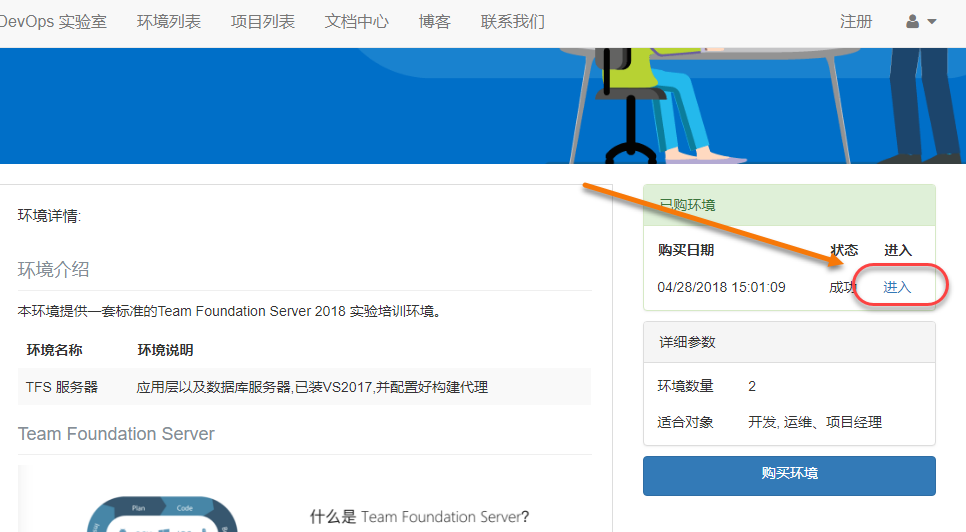
- 点击 远程连接 中的图标,连接到远程实验环境。
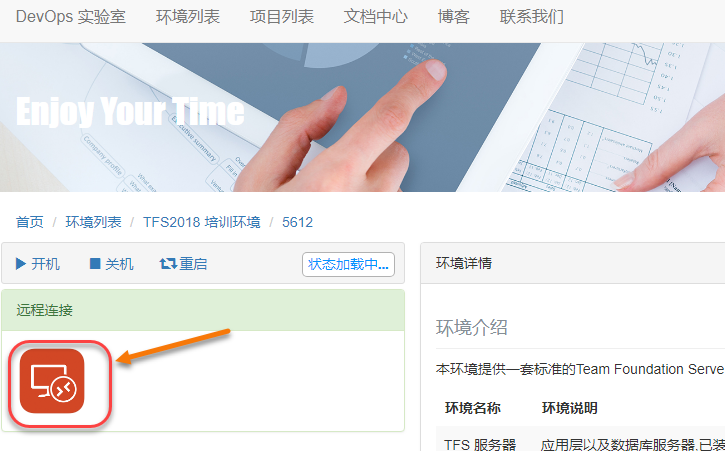
> **Note:** 实验环境默认登陆用户为系统账户**azureuser**, 实验中需要使用环境预制账户如:**Sachin Raj (Sachin)**。
- 如果实验中需要切换用户,可以点击远程连接页面下拉菜单中的用户切换,输入用户名以及密码,点击连接,就可以实现切换实验环境远程登陆账号。
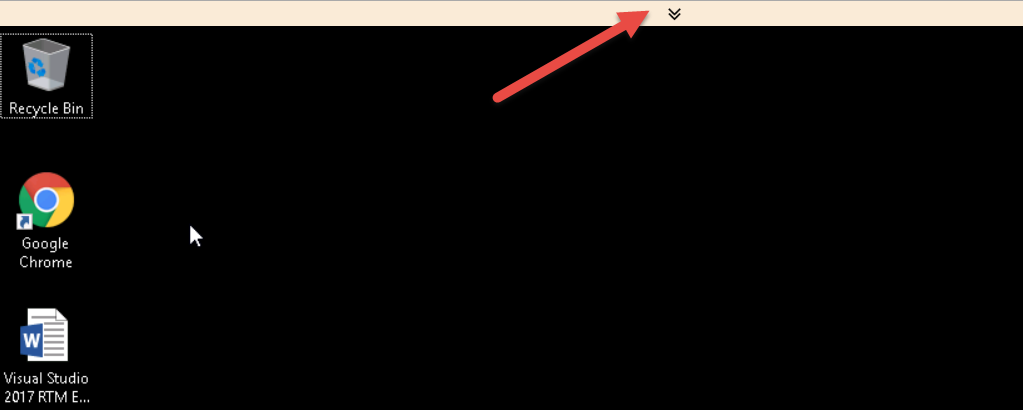
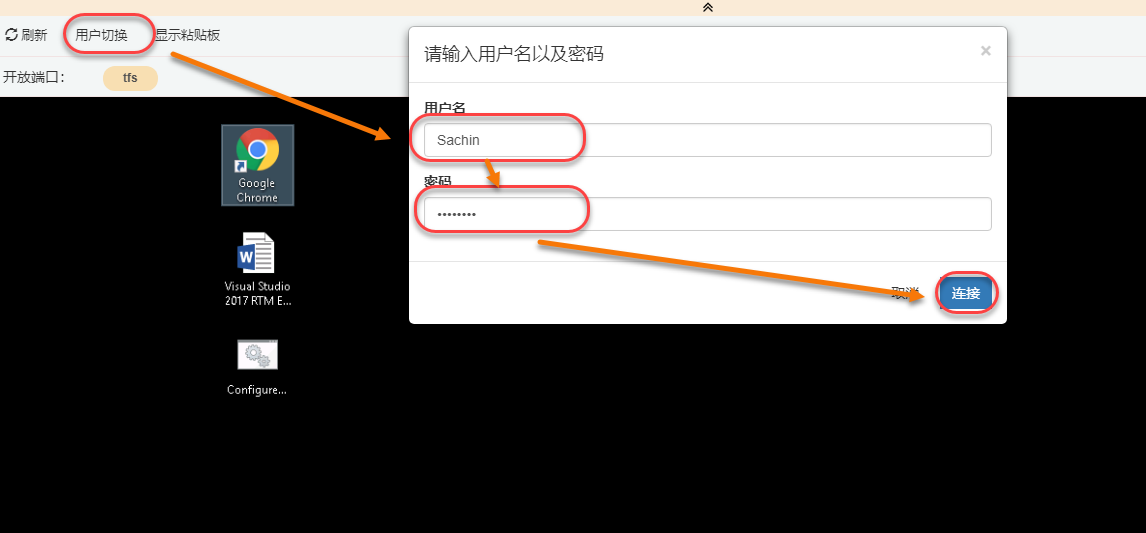
- 如果实验中需要复制粘贴文档中的相关内容到虚机中可以使用labs自带的复制粘贴版进行操作
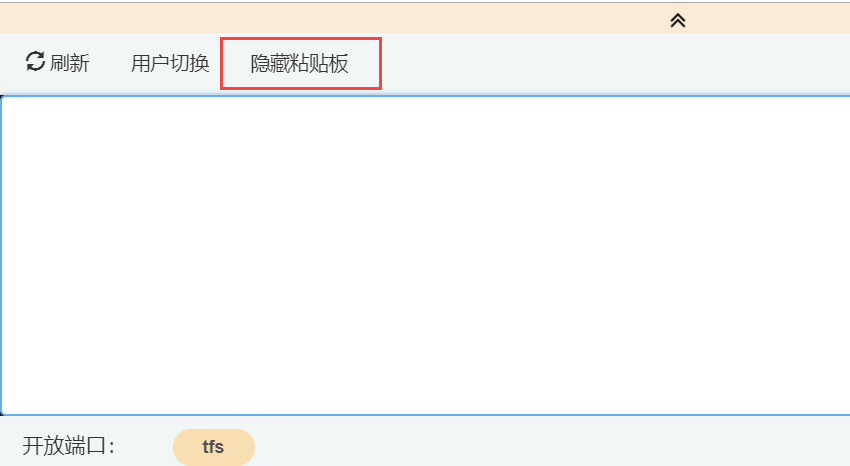
练习 1: 使用Team Foundation Server 2018管理交付计划
任务 1: 设置Demo
-
使用切换用户功能,切换登陆用户为 Sachin Raj (Sachin). 所有密码都是 P2ssw0rd。
-
从任务栏启动 Internet Explorer
-
打开任务栏的 Internet Explorer ,点击收藏夹的 TFS FF Portal

-
从菜单设置下拉框中选择 work 选项。
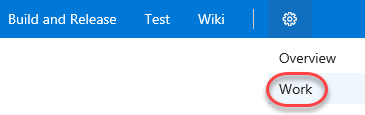
-
该项目已经被配置为具有非常长时间的 Iteration 2
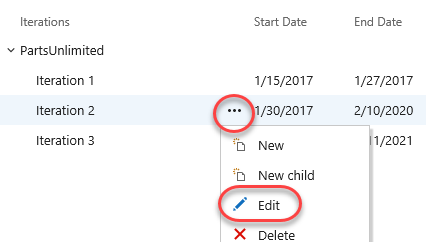
注意: 这个实验室要求Iteration要相对于当前系统日期进行配置,因此需要进行一些调整。从 Iteration 2 下拉菜单中选择Edit
-
我们假设我们处在 Iteration 2 的开始阶段,修改 Start date为当天时间,将 End date 设置为从现在开始的第二个星期五(少于两周),点击Save and close
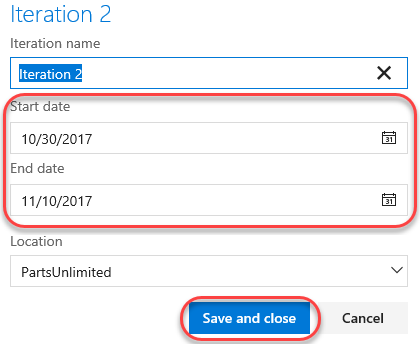
-
同样方式修改 Iteration 3 ,开始时间设置为Iteration 2后的周一,结束时间设置为周五
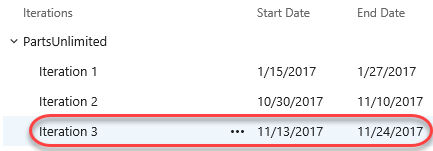
任务 2: 安装交付计划插件
-
TFS的扩展插件提供交付计划插件,导航到 Marketplace 下拉选择 Manage extensions
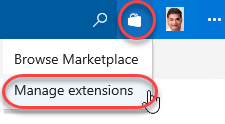
-
点击 Browse local extensions
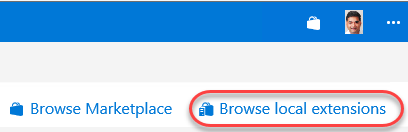
-
选择 Delivery Plans 插件
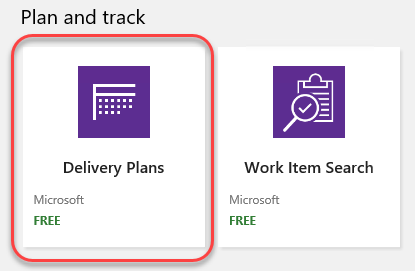
-
点击 Install.
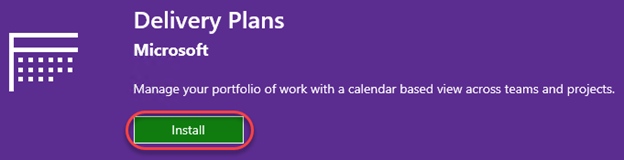
-
选择 PartsUnlimitedCollection ,点击 Continue
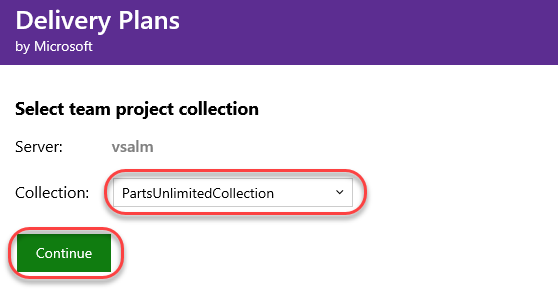
-
点击 Confirm
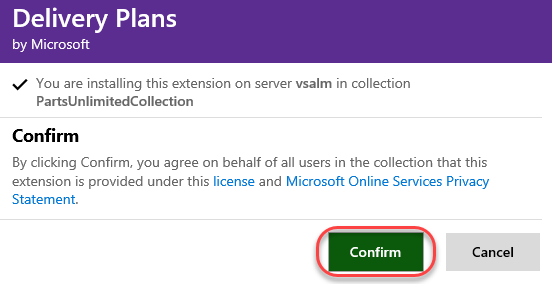
-
关闭选项卡
任务 3: 创建一个交付计划
-
点击 TFS PU Portal

-
鼠标移动到 Work 选择 Plans

-
点击 New plan.
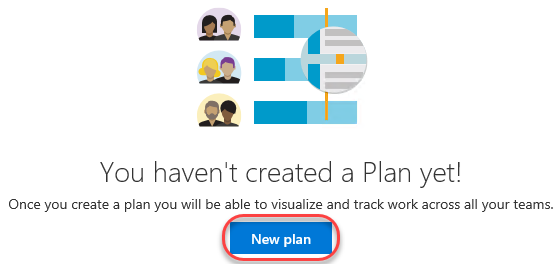
-
由于你可能希望针对团队的不同方面有不同的交付计划,因此这边使用特定的名称 “Web delivery”,PartsUnlimited Team为现在项目中默认的团队,选择 Stories然后点击 Create。注意,如果您使用该模型,您也可以通过 Features 来组织交付。还有一个选项可以添加额外的团队和条件来过滤stories/features,但是我们以后会再讨论这些。
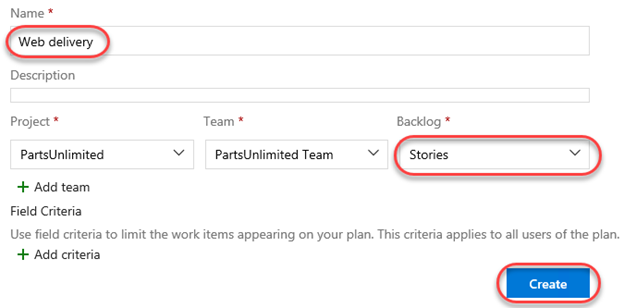
-
由于之前执行的iteration重新配置,“Today”标记在Iteration 2开始时是正确的。我们在这个迭代中列出了一些交付的stories,我们也可以看到一个空的 Iteration 3。注意,其中一个story是“closed”。虽然看到工作的进展是有用的,但是我们会用它作为一个例子,以便在某个时刻过滤掉这个工作项。
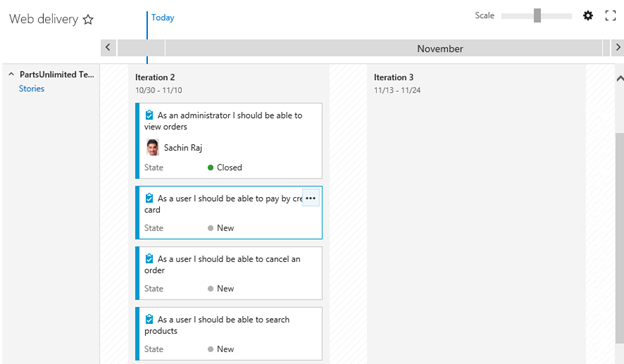
-
点击 Configure plan settings
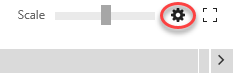
-
选择 Field criteria 点击k Add criteria
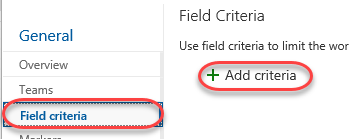
-
配置一个新的条件来过滤 State 不等于 (<>) Closed
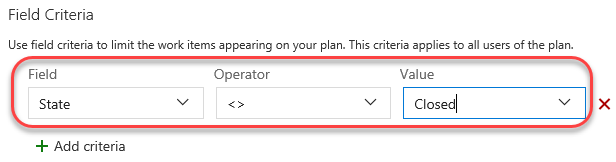
-
我们还可以添加自定义标记来跟踪重要的日期节点,选择 Markers ,点击 Add marker
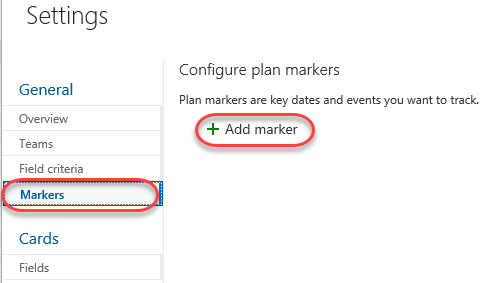
-
选择 Iteration 3 中的某一天,设置 Label 为 “Team offsite”,选择 Color 为品红,点击 Save
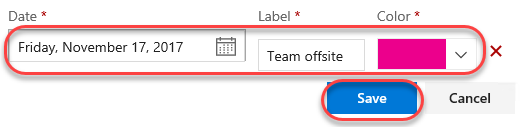
-
首先要注意的是由于配置了过滤, “Closed”状态的story将不可见,另外,当你点击 Iteration 3 中部你可以看到有 “Team offsite”的品红色标记
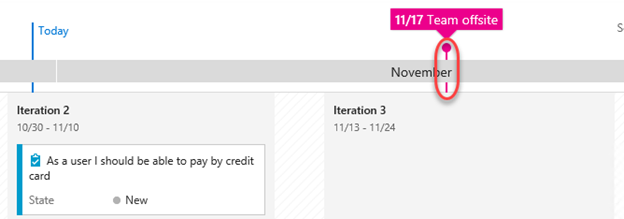
-
交付计划扩展的另一个特点是能够轻松地扩展日历,拖动 Scale 滑块一直到左边,可以同时查看多个月
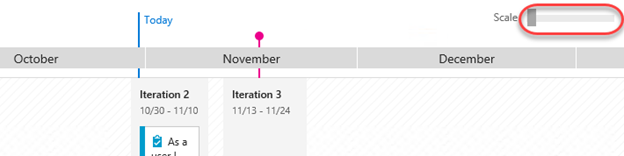
-
滑到右边,放大视图
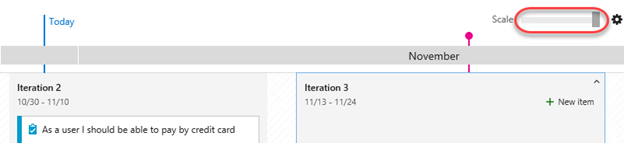
任务 4: 为团队添加第二个团队
-
到目前为止,我们的交付计划非常简单,因为我们只有一个团队。然而,交付计划的真正作用是在协调多个自主团队的工作时发挥作用的。从 Settings 导航下拉菜单,选择Overview
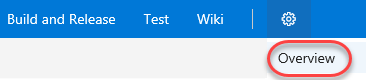
-
点击 New team
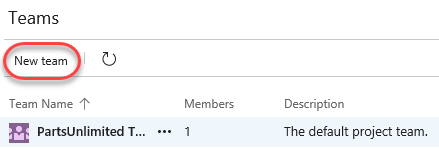
-
这个新团队将负责与外部服务集成的工作,比如天气预报和支付处理等第三方服务。将团队名称设置为“External integration team”,并单击 Create team
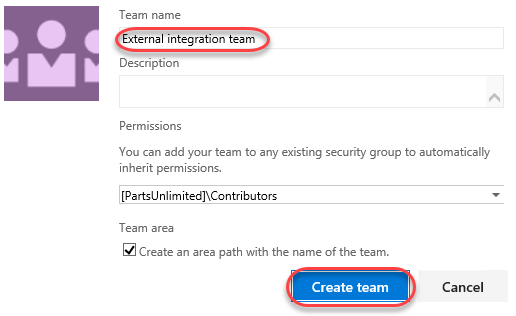
-
选择 Work
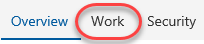
-
注意 Iteration 2和 Iteration 3 的时间,我们将为外部服务团队添加两个新的迭代,它们与主团队的时间表不一致
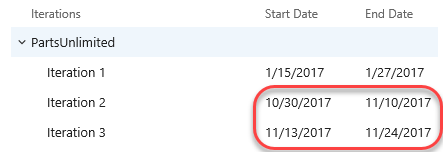
-
使用 PartsUnlimited 为根节点,点击 New child
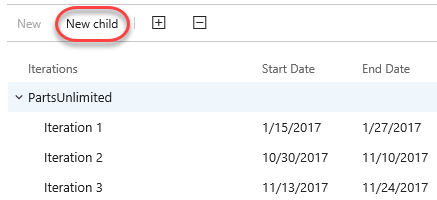
-
设置 Iteration name 为 “Sprint 50”,Start date 为今天, End date 为三周后的周五,正好为 team offsite,点击Save and close
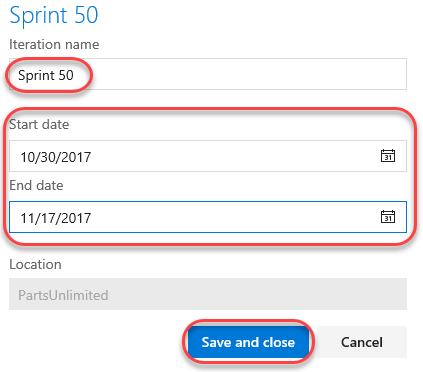
-
同样配置 Sprint 51 开始于 Sprint 50 结束后的周一,结束于之后的第三个周五

-
我们需要做的最后一件事是指定它使用那些新的sprint作为它的迭代,选择Overviewtab并单击External integration team
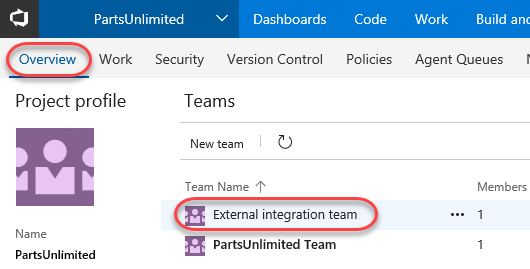
-
选择 Work , Iterations
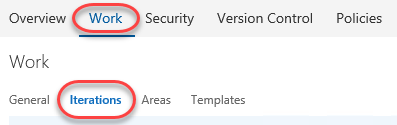
-
点击 Select iterations 然后点击 + Iteration 选择 Sprint 50 和 Sprint 51 ,点击 Save and close
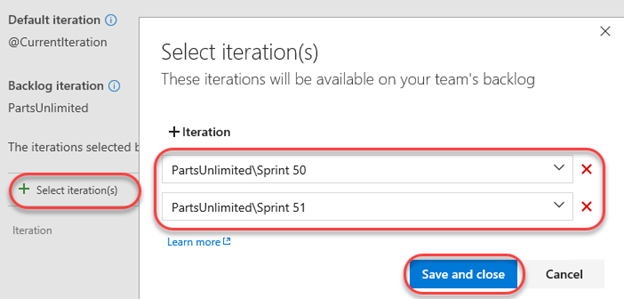
任务 5: 配置交付策略
-
选择 Work 下拉框的 Plans
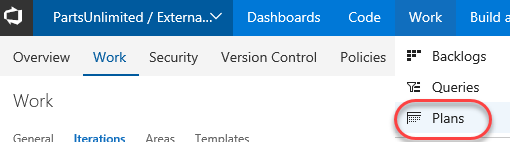
-
点击前面创建的 Web delivery 计划
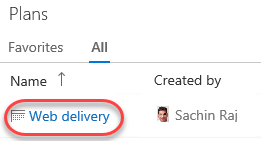
-
点击 Configure plan settings

-
选择 Teams 然后点击 Add team
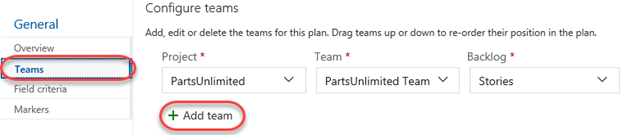
-
选择 External integration team 和 Stories,点击 Save

-
使用 Scale 滑块来适当的显示 Sprint 50 和 Sprint 51
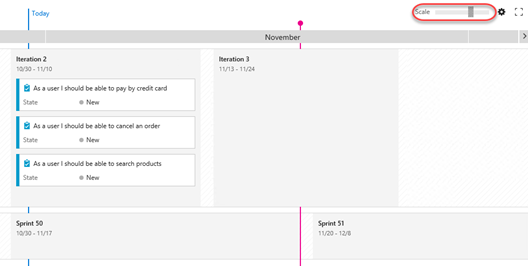
-
新团队还没有添加任何故事。幸运的是,您可以使用内联功能将它们直接添加到他们的团队和迭代中。选择 Sprint 50 ,单击 New item
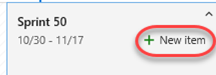
-
输入 “Integrate with weather service” 然后按下 Enter,这个工作项现在已经在它的区域和迭代里了
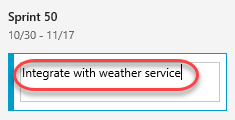
-
同样配置 integrating with a credit card service 到 Sprint 51
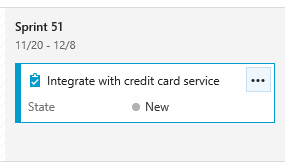
-
现在我们可以回过头来看看这两个团队是如何朝着我们共同的目标努力的。经过更仔细的检查,我们发现团队似乎计划提前在当前迭代期间发布一些信用卡功能。这是一件好事,我们可以在早期发现这些潜在的问题
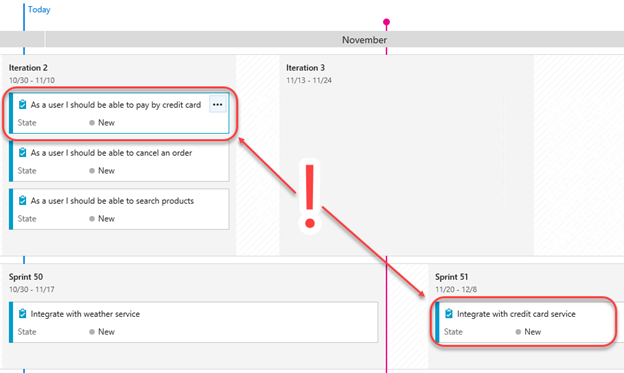
-
我们首先要做的是将credit card integration 工作移动到早期的迭代,拖放 信用卡故事到 Sprint 50,为了释放资源,拖放天气服务故事到 Sprint 51

-
然后,将用户信用卡片从 Iteration 2 拖动到 Iteration 3,保持这个团队处理工作的畅通无阻
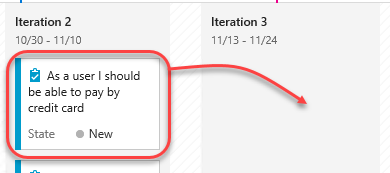
-
现在我们再来看一下交付计划,现在应该更加完善了
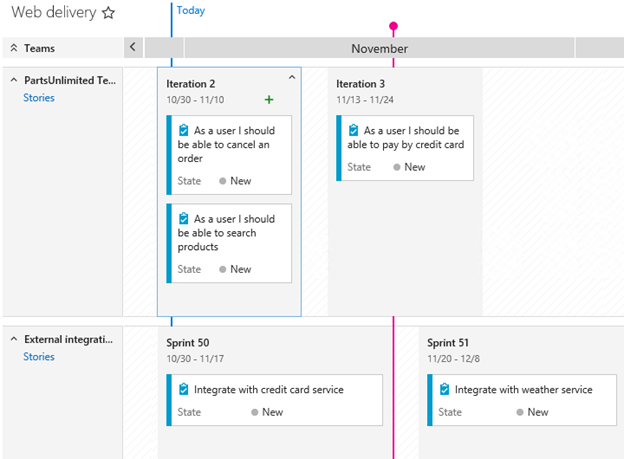
-
有很多方法可以快速定制交付计划的视图。例如,按下“t”键将在显示所有已配置的字段和显示标题之间切换。现在试一试

-
您还可以使用旁边的toggle按钮来折叠所有的团队
